Cân bằng trắng là gì?
 |
Đôi khi thuật ngữ cân bằng trắng được sử dụng thay thế cho nhiệt độ màu, nhưng chúng không giống nhau. Nhiệt độ màu là phép đo, được biểu thị bằng Kelvin (K), của các đặc tính màu của nguồn sáng nhất định,ví dụ độ ấm (vàng/ cam) hoặc mát (màu xanh) là nguồn sáng. Mặt khác, cân bằng trắng là thiết lập trong máy ảnh để đảm bảo màu sắc trong hình ảnh của bạn trông tự nhiên nhất có thể - một nhiệm vụ khó đạt được, vì máy ảnh nhìn thế giới khác với đôi mắt của chúng ta.
Giống như bất kỳ khía cạnh nào khác của nhiếp ảnh, không có lựa chọn đúng hay sai nào về cách cân bằng trắng. Tất cả tùy theo sở thích cá nhân và có thể được tinh chỉnh để phù hợp hơn với ý nghĩa của một hình ảnh hoặc cảnh cụ thể. Ví dụ, một shot lá mùa thu có thể phù hợp hơn với tông màu ấm, trong khi một cảnh đêm muộn của đại dương xanh có thể phù hợp với tông màu lạnh hơn.
Cài đặt cân bằng trắng trên máy ảnh
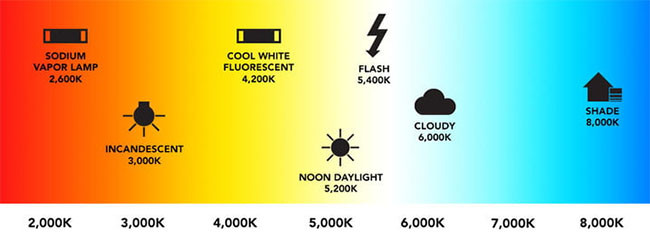 |
Bạn có thể nhận thấy máy ảnh của bạn có một loạt các chế độ cân bằng trắng khác nhau. Phổ biến nhất là: Auto, Tungsten, Daylight, Cloudy, Flash, Shade, Fluorescent và Custom:
- Chế độ Auto (AWB): AWB sẽ tự động điều chỉnh nhiệt độ màu bằng cách sử dụng dữ liệu được các cảm biến của máy ảnh lấy vào. AWB là một lựa chọn tốt nếu bạn muốn tính linh hoạt hoặc chuyển từ môi trường ánh sáng này sang môi trường ánh sáng khác nhanh chóng.
- Chế độ Tungsten (hay "Indoor"): Tungsten nghiêng về phía các tông màu lạnh hơn, ngoại trừ khi được sử dụng khi chỉ có ánh sáng nhân tạo chiếu sáng cảnh. Mặc dù vậy, nó có thể trở nên mát hơn một chút so với bạn muốn, nhưng nó sẽ giúp bạn gần gũi hơn với cảnh. Tungsten có xu hướng thiết lập nhiệt độ màu khoảng 3.200K.
- Chế độ Daylight/ Sunny (Ban ngày/ có nắng): Nếu bạn đang chụp bất cứ khi nào mặt trời chiếu sáng, có thể ở ngoài trời hoặc trong nhà (chẳng hạn như qua cửa sổ), Chế độ ban ngày là một lựa chọn thông minh. Ánh sáng ban ngày đo vào khoảng 5.200K.
- Chế độ Cloudy (Có mây): Dường như những ngày nhiều mây có xu hướng hợp với tông màu hơi lạnh hơn, cài đặt Cloudy trên máy ảnh của bạn có thể sẽ làm tăng thêm chút ấm áp cho hình ảnh. Cloudy có nhiệt độ khoảng 6.000K.
- Chế độ Shade (Bóng râm): Giống như cài đặt đèn flash, Shade có xu hướng làm ấm cảnh để bù đắp cho tông màu xanh mát của các đối tượng khi không có ánh mặt trời.
- Chế độ Flash: Cho dù nó được tích hợp vào máy ảnh của bạn hay một thiết bị khác, đèn flash và các ánh sáng nhấp nháy có xu hướng bị lỗi ở mặt lạnh. Đó là vì lý do này mà cài đặt trước Flash sẽ làm ấm hình ảnh lên một chút để bù đắp cho các tông màu lạnh hơn của flash. Cài đặt flash thường được đặt ở khoảng 6.000K.
- Chế độ Fluorescent (Huỳnh quang): Ánh sáng huỳnh quang là một trong những loại đèn phức tạp khi hoạt động, vì có nhiều loại bóng đèn - mỗi loại có màu hơi khác nhau và thay đổi. Nói chung, bóng đèn huỳnh quang có xu hướng tỏa ra ánh sáng lạnh hơn, vì vậy chế độ Huỳnh quang sẽ thêm chút ấm áp cho hình ảnh của bạn vào khoảng 4.000K.
- Chế độ Custom (Tùy chỉnh): Các nhà sản xuất máy ảnh khác nhau có các phương tiện khác nhau để điều chỉnh cài đặt tùy chỉnh cân bằng trắng trên máy ảnh. Một số lựa chọn không cho chọn nhiệt độ cụ thể trong khi số khác dựa vào thang +/- trên quang phổ.
Cách cài đặt Cân bằng trắng
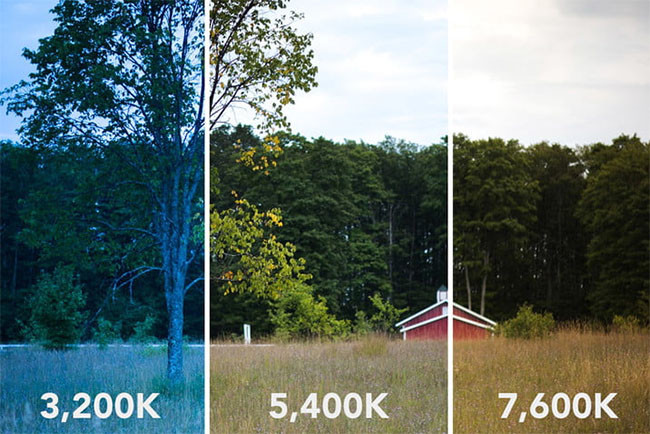 |
Lấy cân bằng trắng chính xác trong máy ảnh không phải lúc nào cũng dễ dàng, bất kể bạn đang chụp ở chế độ nào. Rất may, cân bằng trắng có thể được điều chỉnh khi chỉnh sửa hình ảnh. Trên thực tế, ngay cả phần mềm hậu kỳ cơ bản nhất cũng có khả năng thực hiện các thay đổi cần thiết, bao gồm hàng trăm ứng dụng có sẵn để tải xuống trên cả thiết bị iOS và Android.
Cần lưu ý rằng độ chính xác của màn hình và màn hình trên thiết bị của bạn có ý nghĩa quan trọng. Nếu màn hình của bạn không được hiệu chỉnh, màu vàng có thể trung tính hơn và ngược lại.
Nếu bạn chụp ở định dạng RAW, ngay cả trên smartphone, việc thay đổi cân bằng trắng trong quá trình hậu kỳ trở nên dễ dàng hơn, vì bạn thực sự có thể chỉnh sửa nhiệt độ bằng Kelvin mà không làm mất chất lượng trong hình ảnh. Định dạng JPEG cũng có thể được thay đổi, nhưng bạn bắt đầu ở một điểm trung tâm và chỉ có thể làm cho nó ấm hơn hoặc mát hơn, không đặt nhiệt độ cụ thể.
Bất kể bạn đang chỉnh sửa ảnh của mình trên chương trình máy tính để bàn hay trong ứng dụng dành cho thiết bị di động, quá trình thay đổi cân bằng trắng về cơ bản sẽ giống nhau - di chuyển thanh trượt sang trái và phải để cho màu lạnh hoặc tông màu ấm hơn tương ứng.
Thanh trượt được sử dụng để điều chỉnh cân bằng trắng thường được gọi là "cân bằng trắng". Nhưng có những ngoại lệ. Ví dụ, Instagram gọi thiết lập cân bằng trắng của nó là "Warmth", trong khi trình chỉnh sửa ảnh trong ứng dụng của Apple đề cập đến nó là "Cast".
Mẹo nhỏ để trở thành “cao thủ” trong chỉnh cân bằng trắng
 |
Điều chỉnh cân bằng trắng tùy thuộc vào sở thích của mỗi người. Một số nhiếp ảnh gia thích tông màu lạnh hơn, trong khi những người khác nghiêng về tông màu ấm hơn.
Nếu bạn đang gặp khó khăn để có được cân bằng trắng vừa đúng trong phần mềm chỉnh sửa, đây là một mẹo nhỏ được sử dụng bởi nhiếp ảnh gia Kirk Mastin. Thay đổi thanh trượt cân bằng trắng càng nhiều càng tốt theo một hướng. Từ đó, từ từ điều chỉnh thanh trượt cho đến khi bạn đạt đến điểm bạn cho là cân bằng tự nhiên. Bằng cách nhìn thấy những thái cực, nó giúp cô lập các tùy chọn tự nhiên nhất.
Theo Digital Trends






































